Slik løser du Bluetooth-problemer på Windows 10

Bluetooth lar deg koble Windows 10-enheter og tilbehør til PC-en din uten behov for ledninger. Her er ulike teknikker for å løse Bluetooth-problemer.
Microsoft Outlook er en av de mest populære e-postklientene for Windows som nå kommer som en del av MS Office Suite. I tillegg til å administrere e-postene dine, tilbyr Outlook deg også avanserte funksjoner som oppgavebehandling, en kalender for å administrere alle hendelsene dine på ett sted, en adressebok for å lagre kontaktinformasjon og mange flere. Outlook har vært en del av livene våre, selv før Gmail eksisterte. Den har konsekvent tjent våre e-postbehov og -krav og utmerket seg over tid med hver nye oppdatering. Uansett hvor mange nye e-posttjenester som kan ha kommet og gått det siste tiåret, har Outlook fortsatt en solid posisjon i ligaen.
Bildekilde: Navitend
Så bruker du MS Outlook som din primære e-postkonto? Vel, det er tider når du trenger å overføre hele adresseboken fra PC til en annen eller en annen e-postkonto. Hvordan ville du tenkt å gjøre det? Hvis adresseboken til Outlook-kontoen din er full av tonnevis av kontakter og informasjon, høres det ut som for mye hardt arbeid å manuelt overføre adresseboken ved å skrive inn alt på nytt på en ny enhet. er det ikke?
Heldigvis tilbyr Outlook også en enkel måte å eksportere hele adresseboken fra én enhet til en annen. Du kan enkelt lage en CSV-fil og overføre all informasjon som er lagret i adresseboken din til et annet system. Her er en trinnvis veiledning for hvordan du eksporterer Outlook-adresseboken til en annen enhet eller e-postkonto.
La oss komme i gang.
Hvordan overføre Outlook-kontakter fra en enhet til en annen?
Start Microsoft Outlook på enheten din.
Trykk på Fil og velg deretter alternativet "Åpne og eksporter" fra venstre menypanel, og trykk deretter på alternativet "Importer/eksporter".
Bildekilde: Microsoft Office
Når import-/eksportvinduet dukker opp på skjermen, velg alternativet "Eksporter til en fil" fra listen og trykk deretter på "Neste"-knappen for å fortsette.
Bildekilde: Office Support 365
Nå her vil Outlook be deg om å spørre i hvilket filformat du vil eksportere adresseboken, og tilbyr deg to alternativer: CSV (kommaseparert verdi) og andre er Outlook-datafil.
Trykk på alternativet Comma Separated Value (CSV) da eksport av data i dette filformatet er enklere å håndtere.
I neste trinn velger du "Kontakter" fra listen da vi trenger å eksportere Outlook-adresseboken.
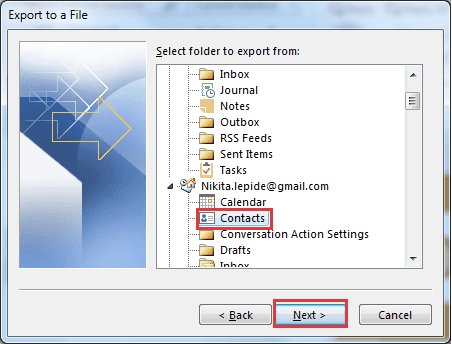
Lagre filen i "Comma Separated Value (CSV)"-formatet og trykk på "OK"-knappen.
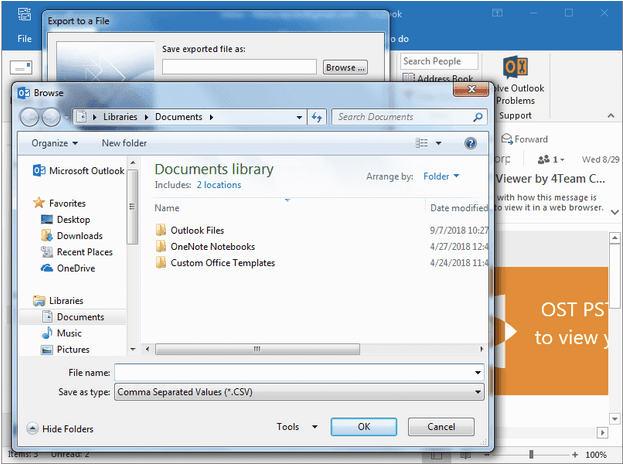
Nå, når du har alle adressebokdataene dine i form av et CSV-format, kan du raskt gjenopprette dem på et annet system. Ta en kopi av CSV-filen og lagre den på en USB-pinne eller Google Drive, for enkel tilgang til den på et annet system. Her er hva du må gjøre:
Åpne Outlook på en annen enhet, hvor du må importere adresseboken (PAB).
Naviger til Fil> Åpne og eksporter> Importer/eksporter.
Trykk på "Importer fra et annet program eller fil" og trykk på "Neste" -knappen.
Bla gjennom CSV-filen, spesifiser plasseringen, og last deretter opp filen til Outlook.
Pass også på at du velger alternativet "Ikke importer dupliserte elementer" for å unngå overføring av overflødige kontakter og informasjon.
Og det er det!
Konklusjon
Her var en komplett guide for hvordan du eksporterer Outlook-adressebok fra en enhet til en annen i CSV-format. Å lage en sikkerhetskopi av alle kontaktene dine er en fin måte å holde hele adresseboken bevart i CSV-format. Hvis du har kontaktinformasjonen din tilgjengelig, kan du raskt overføre den fra en enhet til en annen uten problemer.
Les også: Slik lagrer du Outlook-e-postmeldinger som en fil på systemet ditt.
Bluetooth lar deg koble Windows 10-enheter og tilbehør til PC-en din uten behov for ledninger. Her er ulike teknikker for å løse Bluetooth-problemer.
Lær deg å ta kontroll over personvernet ditt ved å tømme Bing-søkeloggen og Microsoft Edge-loggen med enkle trinn.
Oppdag den beste samarbeidsprogramvaren for små bedrifter. Finn verktøy som kan forbedre kommunikasjon og produktivitet i teamet ditt.
Lær hvordan du holder statusen din aktiv i Microsoft Teams. Følg våre trinn for å sikre at du alltid er tilgjengelig for kolleger og kunder.
Oppdag den beste prosjektledelsesprogramvaren for småbedrifter som kan hjelpe deg med å organisere prosjekter og oppgaver effektivt.
Gjenopprett siste økt enkelt i Microsoft Edge, Google Chrome, Mozilla Firefox og Internet Explorer. Dette trikset er nyttig når du ved et uhell lukker en hvilken som helst fane i nettleseren.
Hvis du har mange duplikater klumpet på Google Photos eller ønsker å eliminere duplikatbilder, så sjekk ut de mange måtene å slette duplikater i Google Photos.
Hvordan fikse at Nintendo Switch ikke slår seg på? Her er 4 enkle løsninger for å fikse at Nintendo Switch ikke slår seg på.
Lær hvordan du tilbakestiller Gmail-passordet ditt enkelt og sikkert. Endre passordet regelmessig for å beskytte kontoen din.
Lær hvordan du konfigurerer flere skjermer på Windows 10 med denne bloggen. Det være seg to eller tre eller flere skjermer, du kan enkelt sette opp skjermer for spilling eller koding.








